Comment supprimer une photo ou une vidéo, puis la récupérer ou la faire disparaître pour toujours ? Avec l'aide de Photos pour Mac et iCloud !
Que vous essayiez de libérer de l'espace, effacer les doublons, éliminer les photos personnelles que les autres n’ont pas besoin de voir, ou supprimer simplement les mauvaises captures, Photos pour Mac facilite la suppression d'une ou plusieurs photos ou vidéos en juste un instant !
Si vous utilisez Photothèque iCloud, tout ce que vous supprimez sur votre Mac sera également supprimé sur tous vos autres appareils compatibles avec Photothèque iCloud, y compris votre iPhone et/ou iPad. Les photos et les vidéos supprimées peuvent être récupérées jusqu'à 30 jours (à moins que votre ordinateur ne dispose d'aucun espace de stockage), ou peuvent être définitivement supprimées immédiatement. Voici comment le faire.
Comment supprimer des images en un clic ?
1. Téléchargez et installez FonePaw MacMaster sur votre Mac.
2. Cliquez sur « Master Scan », ce logiciel va analyser toutes les photos inutiles sur votre Mac.
3. Sélectionnez ce que vous voulez effacer et appuyez sur « Nettoyer », et toutes les images inutiles disparaîtront de votre Mac.
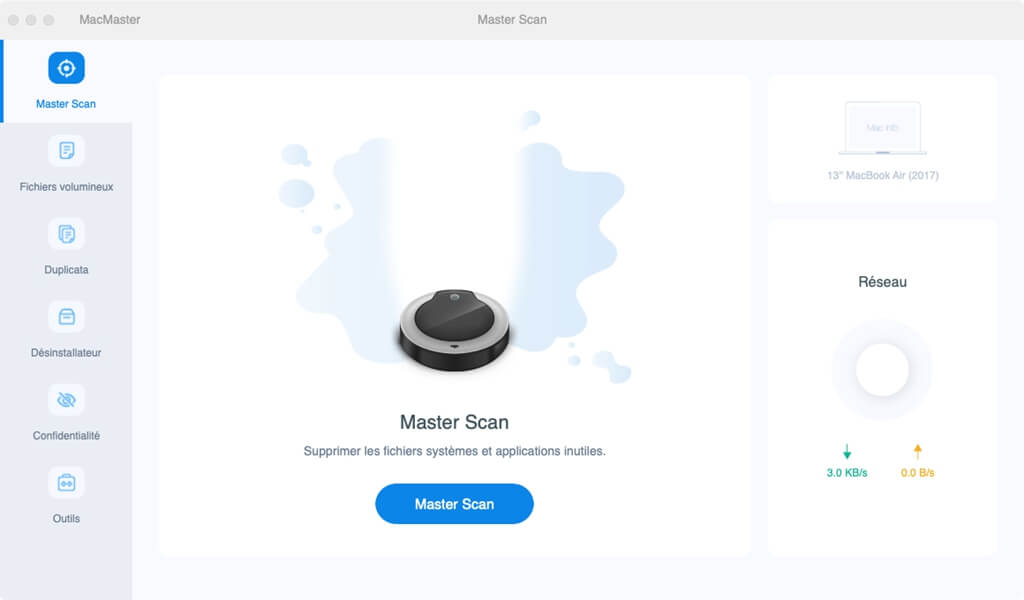
Comment supprimer des photos ou des vidéos dans Photos pour Mac
Vous pouvez sélectionner une photo ou une vidéo en cliquant dessus, une série de photos ou de vidéos en cliquant sur la première, puis en maintenant la dernière enfoncée, ou une photo ou une vidéo en cliquant sur chacune d’elle.
1. Démarrez l'application Photos sur votre Mac.
2. Sélectionnez la ou les photos ou la ou les vidéos que vous souhaitez supprimer.
3. Faites un clic droit sur une photo ou sur un groupe de photos, puis faites à nouveau un clic droit et cliquer sur « Supprimer ». (Vous pouvez également cliquer sur une image et appuyer sur le bouton « Supprimer » sur votre clavier, ou sur « Commande + Supprimer » pour ignorer la boîte de dialogue de confirmation.)
4. Cliquez sur « Supprimer » pour confirmer, si vous y êtes invité.
Comment supprimer un album entier dans Photos for Mac
Vous pouvez également supprimer certaines ou toutes les photos ou vidéos regroupées intelligemment par Photos dans un album.
1. Démarrez l'application Photos sur votre Mac.
2. Cliquez sur l'album que vous souhaitez supprimer.
3. Faites un clic droit sur l'album que vous souhaitez supprimer, puis cliquez sur « Supprimer ». (Vous pouvez également cliquer sur un album et appuyer sur la touche « Supprimer » de votre clavier ou sur la « Commande + Supprimer » pour ignorer la boîte de dialogue de confirmation.)
4. Cliquez sur « Supprimer » pour confirmer.
L'album n'apparaîtra plus dans votre barre latérale.
Comment récupérer des images et des vidéos supprimées sur Mac ?
FonePaw Récupération De Données est un outil fortement recommandé. Il peut rapidement récupérer tous les fichiers supprimés sur Mac, et le faire de manière sécurisée.
1. Installez FonePaw Récupération De Données et démarrez-le. Dans la fenêtre d’accueil, vous pouvez sélectionner « Image » et « Vidéo » et son emplacement d'origine pour que le logiciel puisse faire l'analyse et retrouver les données perdues. Puis cliquez sur « Analyser » pour commencer.
2. Lorsque l'analyse sera terminé, vérifiez les résultats de recherche dans la liste de chemins qui se trouve à gauche.
3. Sélectionnez ce que vous voulez récupérer et cliquez sur le bouton « Récupérer ».

Comment récupérer des photos ou des vidéos supprimées dans Photos pour Mac
Si vous supprimez une photo ou une vidéo par accident ou si vous le regrettez plus tard, vous avez 30 jours pour le retirer.
1. Démarrez l'application Photos sur votre Mac.
2. Cliquez sur le dossier récemment supprimé dans votre barre latérale.
3. Cliquez sur les photos ou les vidéos que vous souhaitez récupérer. Une coche bleue apparaît pour indiquer qu'ils ont été sélectionnés.
4. Cliquez sur le bouton « Récupérer » en haut à droite.
Comment supprimer définitivement des photos ou des vidéos dans Photos pour Mac
Si vous voulez vous assurer qu'une photo ou une vidéo supprimée est immédiatement éradiquée et pour qu'elle ne puisse pas être récupérée, vous pouvez également le faire.
1. Démarrez l'application Photos sur votre Mac.
2. Cliquez sur le dossier « Récemment supprimés » dans votre barre latérale.
3. Cliquez sur les photos ou les vidéos que vous souhaitez supprimer définitivement.
4. Cliquez sur le bouton « Supprimer » en haut à droite. Une invite apparaîtra à l'écran pour confirmer la suppression !
Des questions sur les photos pour Mac ?
Si vous avez besoin d’aide pour supprimer des photos ou des vidéos, ou si vous avez des questions sur Photos pour Mac, veuillez les poser dans les commentaires ci-dessous !
 Transfert WhatsApp pour iOS
Transfert WhatsApp pour iOS
